Excel是微軟辦公套裝軟件的一個重要的組成部分,它可以進行各種數據的處理、統計分析和輔助決策操作,廣泛地應用於管理、統計財經、金融等眾多領域。(另外,Excel還是倫敦一所會展中心的名稱)。.NET可以創建Excel Add-In對Excel進行功能擴展,這些擴展的功能包括自定義用戶函數,自定義UI,與數據庫進行數據交互等。
1 VBA
VBA是一種Visual Basic的宏語言,它是最早的Office提供定制化的一種解決方案,VBA是VB的一個子集,和Visual Basic不同,VBA是一種宿主型語言,無論是專業的開發人員,還是剛入門的非開發人員,都可以利用VBA完成簡單或復雜的需求。
2 Excel Addin
Excel Addin,就像Visual Studio外接插件一樣,也可以使用一些技術為Office開發一些插件。對VBA的一些問題,一些專業的開發人員,可以使用 VisualBasic或者VisualC++等工具來引用Office的一些dll,來針對Office進行開發。開發的時候將dll注冊為com組 件,並在注冊表裡面進行注冊,這樣就可以在Excel裡直接調用這些插件。
3 VSTO (Visual Studio Tools for Office)
VSTO主要是對Office的一些dll進行了.NET封裝,使得我們可以使用.NET上的語言來方便的對Office的一些方法進行調用。所 以,Office開發跨入了一個新的時代,開發人員可以使用更加高級的語言和熟悉的技術來更容易的進行Office開發。 對於企業及的應用和開發,VSTO或許是首要選擇,他極大地擴展了Office應用程序的能力,使用.NET平台支持的編程語言,能夠直接訪問.NET上面眾多的類庫。具有較好的安全機制。簡化了Office插件的開發和部署。
4 XLL
XLL是Excel的一種外接應用程序,他使用C和C++開發,程序通過調用Excel暴漏的C接口來實現擴展功能。這種方式開發的應用程序效率高,但是難度大,對開發者自身的要求較高。開源項目Excel-DNA就是使用XLL技術開發的,能夠幫助.NET 開發人員來極大地簡化RTD函數,同步、異步UDF函數的編寫和開發。
5 OpenXML
如果用戶沒有安裝Excel應用程序,或者在服務器端需要動態生成Excel文件的時候。我們可能需要直接讀取或者生成Excel文件,這種情況下,如果要對Excel文件進行各種定制化開發的話,建議使用OpenXML。NPOI開源項目可以直接讀寫Excel文件,而且兼容多個版本。
開發環境: 操作系統為Windows Server 2008R2 x64;Excel為Excel 2010 x64;開發工具為Visual Studio 2012旗艦版x64;數據庫為SQL Server 2008R2 x64.
1 程序結構
用Visual Studio 2012新建一個ExcelAddInDemo的Excel Add-In項目,並添加若干文件,程序結構如下圖:
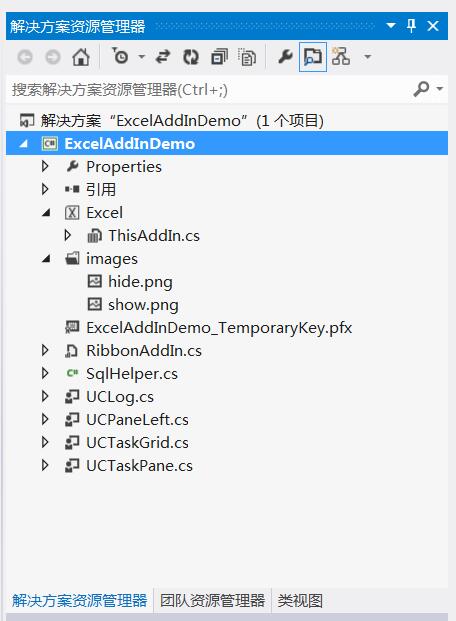
其中,RibbonAddIn可以定制2010的UI面板,SqlHelper.cs是一個簡單的數據庫訪問幫助類,UClog.cs,UCPaneLeft.cs,UCTaskGrid.cs,UCTaskPane.cs都為添加的自定義控件,並通過程序添加到EXCEL界面中.運行起來的界面如下:
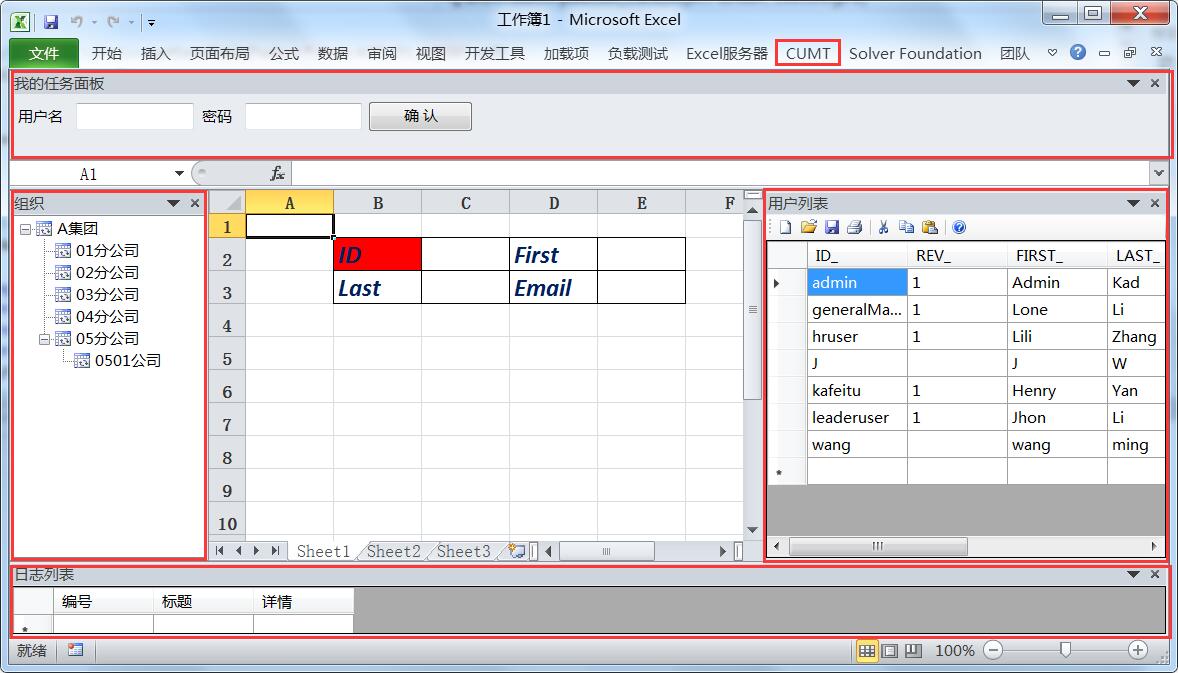
程序可以通過在Excel界面中輸入ID,First,Last,Email的值(對應標簽的後一個單元格),單擊用戶列表面板上的保存按鈕,將數據保存到數據庫中.
2 RibbonAddIn設計
我們通過RibbonAddIn.cs給Excel的Ribbon添加了一個名為CUMT的插件.RibbonAddIn面板可以通過工具條控件方便的拖放到設計界面上.RibbonAddIn.cs的屬性設置如下圖所示:
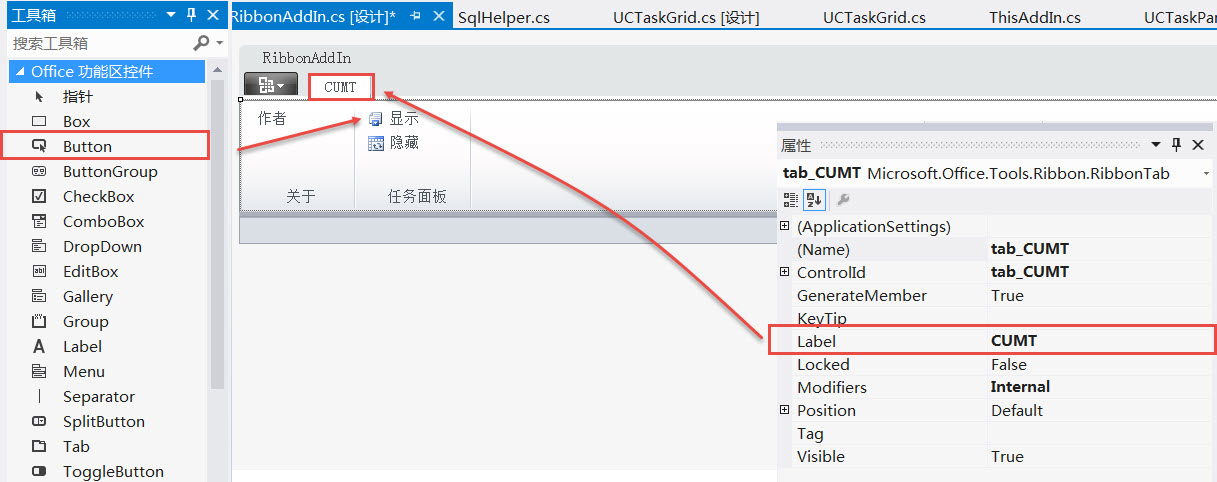
後台代碼如下:
1 using System;
2 using System.Collections.Generic;
3 using System.Linq;
4 using System.Text;
5 using Microsoft.Office.Tools.Ribbon;
6
7 namespace ExcelAddInDemo
8 {
9 public partial class RibbonAddIn
10 {
11
12 private void RibbonAddIn_Load(object sender, RibbonUIEventArgs e)
13 {
14
15 }
16
17 private void btnAbout_Click(object sender, RibbonControlEventArgs e)
18 {
19 System.Windows.Forms.MessageBox.Show("JackWangCUMT!");
20 }
21
22 private void btnShow_Click(object sender, RibbonControlEventArgs e)
23 {
24 if (Globals.ThisAddIn._MyCustomTaskPane != null)
25 {
26 Globals.ThisAddIn._MyCustomTaskPane.Visible = true;
27 }
28 }
29
30 private void btnHide_Click(object sender, RibbonControlEventArgs e)
31 {
32 if (Globals.ThisAddIn._MyCustomTaskPane != null)
33 {
34 Globals.ThisAddIn._MyCustomTaskPane.Visible = false;
35 }
36 }
37 }
38 }
3 ThisAddIn邏輯編寫
1 using System;
2 using System.Collections.Generic;
3 using System.Linq;
4 using System.Text;
5 using System.Xml.Linq;
6 using Excel = Microsoft.Office.Interop.Excel;
7 namespace ExcelAddInDemo
8 {
9 using Microsoft.Office.Tools;
10 public partial class ThisAddIn
11 {
12 public CustomTaskPane _MyCustomTaskPane = null;
13
14 private void ThisAddIn_Startup(object sender, System.EventArgs e)
15 {
16 UCTaskPane taskPane = new UCTaskPane();
17 _MyCustomTaskPane = this.CustomTaskPanes.Add(taskPane, "我的任務面板");
18 _MyCustomTaskPane.Width = 30;//height有問題,此處width ==height
19 _MyCustomTaskPane.Visible = true;
20 _MyCustomTaskPane.DockPosition = Microsoft.Office.Core.MsoCTPDockPosition.msoCTPDockPositionTop;
21
22 UCPaneLeft panLeft = new UCPaneLeft();
23 _MyCustomTaskPane = this.CustomTaskPanes.Add(panLeft, "組織");
24 _MyCustomTaskPane.Width = 200;
25 _MyCustomTaskPane.Visible = true;
26 _MyCustomTaskPane.DockPosition = Microsoft.Office.Core.MsoCTPDockPosition.msoCTPDockPositionLeft;
27
28 UCTaskGrid panRight = new UCTaskGrid();
29 _MyCustomTaskPane = this.CustomTaskPanes.Add(panRight, "用戶列表");
30 _MyCustomTaskPane.Width = 200;
31 _MyCustomTaskPane.Visible = true;
32 _MyCustomTaskPane.DockPosition = Microsoft.Office.Core.MsoCTPDockPosition.msoCTPDockPositionRight;
33
34 UCLog panLog = new UCLog();
35 _MyCustomTaskPane = this.CustomTaskPanes.Add(panLog, "日志列表");
36 _MyCustomTaskPane.Width = 60;
37 _MyCustomTaskPane.Visible = true;
38 _MyCustomTaskPane.DockPosition = Microsoft.Office.Core.MsoCTPDockPosition.msoCTPDockPositionBottom;
39
40 //Hook into the workbook open event
41 //This is because Office doesn't always have a document ready when this method is run
42 this.Application.WorkbookActivate += Application_WorkbookActivate;
43 //test
44 //this.Application.SheetSelectionChange += Application_SheetSelectionChange;
45 }
46
47 void Application_SheetSelectionChange(object Sh, Excel.Range Target)
48 {
49 if (this.Application != null)
50 {
51 this.Application.Caption = this.Application.ActiveCell.Address.ToString();//$A$1
52 //+ this.Application.ActiveCell.AddressLocal.ToString();//$A$1
53 //this.Application.ActiveCell.Formula = "=sum(1+2)";
54
55 }
56 }
57
58 void Application_WorkbookActivate(Excel.Workbook Wb)
59 {
60 //using Microsoft.Office.Tools.Excel 和 using Microsoft.Office.Interop.Excel 都有worksheet等,容易混淆
61 //string path = this.Application.ActiveWorkbook.FullName;
62 Excel._Worksheet ws = (Excel._Worksheet)this.Application.ActiveWorkbook.ActiveSheet;
63 ws.Cells[2, 2] = "ID2";
64 //如何設置只讀等有待研究
65 int r=2,c=2;
66 //((Excel.Range)ws.Cells[r, c]).NumberFormat = format;
67 ((Excel.Range)ws.Cells[r, c]).Value2 = "ID";
68 ((Excel.Range)ws.Cells[r, c]).Interior.Color =System.Drawing. ColorTranslator.ToOle(System.Drawing.Color.Red);
69 //((Excel.Range)ws.Cells[r, c]).Style.Name = "Normal";
70 ((Excel.Range)ws.Cells[r, c]).Style.Font.Bold = true;
71
72 #region format
73 ((Microsoft.Office.Interop.Excel.Range)ws.get_Range("A2", "E10")).Font.Bold = true;
74 ((Microsoft.Office.Interop.Excel.Range)ws.get_Range("A2", "E10")).Font.Italic = true;
75 ((Microsoft.Office.Interop.Excel.Range)ws.get_Range("A2", "E10")).Font.Color = System.Drawing.Color.FromArgb(96, 32, 0).ToArgb();
76 ((Microsoft.Office.Interop.Excel.Range)ws.get_Range("A2", "E10")).Font.Name = "Calibri";
77 ((Microsoft.Office.Interop.Excel.Range)ws.get_Range("A2", "E10")).Font.Size = 15;
78
79 //border
80 Excel.Range range = ((Microsoft.Office.Interop.Excel.Range)ws.get_Range("B2", "E3"));
81 Excel. Borders border = range.Borders;
82 border[Excel.XlBordersIndex.xlEdgeBottom].LineStyle =Excel. XlLineStyle.xlContinuous;
83 border.Weight = 2d;
84 border[Excel.XlBordersIndex.xlEdgeTop].LineStyle = Excel.XlLineStyle.xlContinuous;
85 border[Excel.XlBordersIndex.xlEdgeLeft].LineStyle = Excel.XlLineStyle.xlContinuous;
86 border[Excel.XlBordersIndex.xlEdgeRight].LineStyle = Excel.XlLineStyle.xlContinuous;
87 #endregion
88 ws.Cells[2, 4] = "First";
89 ws.Cells[3, 2] = "Last";
90 ws.Cells[3, 4] = "Email";
91 }
92 private void ThisAddIn_Shutdown(object sender, System.EventArgs e)
93 {
94 }
95
96 #region VSTO 生成的代碼
97
98 /// <summary>
99 /// 設計器支持所需的方法 - 不要
100 /// 使用代碼編輯器修改此方法的內容。
101 /// </summary>
102 private void InternalStartup()
103 {
104 this.Startup += new System.EventHandler(ThisAddIn_Startup);
105 this.Shutdown += new System.EventHandler(ThisAddIn_Shutdown);
106 }
107
108 #endregion
109 }
110 }
ThisAddIn_Startup事件中,初始化四個面板,並對其基本屬性進行設置,停靠在上的面板我設置其Height無效,改成Width後其效果和Height預期的一樣(不知道這個底層開發人員是怎麼想的,哈哈!)另外 Excel._Worksheet ws = (Excel._Worksheet)this.Application.ActiveWorkbook.ActiveSheet;是非常關鍵的一句,我這裡足足折騰了很久,原因是using Microsoft.Office.Tools.Excel 和 using Microsoft.Office.Interop.Excel 都有worksheet元素,結構混淆了,運行時老是獲取不到Excel的ActiveWorkbook.
4 UCTaskGrid設計
UCTaskGrid是一個用戶控件,包含一個工具條和一個dataGridView1控件,其設計界面如下:
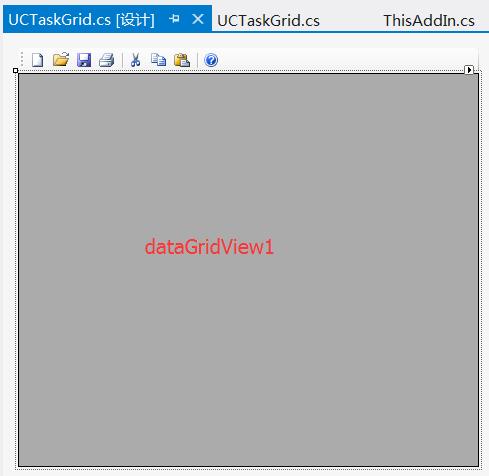
後台代碼如下:
1 using System;
2 using System.Collections.Generic;
3 using System.ComponentModel;
4 using System.Drawing;
5 using System.Data;
6 using System.Linq;
7 using System.Text;
8 using System.Windows.Forms;
9
10 namespace ExcelAddInDemo
11 {
12 using Excel = Microsoft.Office.Interop.Excel;
13 public partial class UCTaskGrid : UserControl
14 {
15 public UCTaskGrid()
16 {
17 InitializeComponent();
18 }
19
20 private void UCTaskGrid_Load(object sender, EventArgs e)
21 {
22 //load data
23 System.Data.DataTable dt = SqlHelper.getDateTable("select * from ACT_ID_USER", null);
24 this.dataGridView1.DataSource = dt;
25 }
26
27 private void 保存SToolStripButton_Click(object sender, EventArgs e)
28 {
29 //核心代碼,獲取當前的worksheet
30 Excel._Worksheet ws = (Excel._Worksheet)Globals.ThisAddIn.Application.ActiveWorkbook.ActiveSheet;
31 string name = ws.Name;
32 string ID = ((string)(ws.Cells[2, 5] as Excel.Range).Value).ToString();
33 string First = ((string)(ws.Cells[2, 5] as Excel.Range).Value).ToString();
34 string Last = ((string)(ws.Cells[3, 3] as Excel.Range).Value).ToString();
35 string Email = ((string)(ws.Cells[3, 5] as Excel.Range).Value).ToString();
36 string sql = string.Format("insert into ACT_ID_USER ([ID_],[FIRST_],[LAST_],[EMAIL_]) values('{0}','{1}','{2}','{3}')", ID, First, Last, Email);
37 int rows= SqlHelper.ExecuteNonQuery(SqlHelper.ConnectionStringLocalTransaction, System.Data.CommandType.Text,sql,null);
38 if (rows == 1)
39 {
40 System.Windows.Forms.MessageBox.Show("saved");
41 }
42 else
43 {
44 System.Windows.Forms.MessageBox.Show("error");
45 }
46
47 }
48
49 private void 打開OToolStripButton_Click(object sender, EventArgs e)
50 {
51 //refresh
52 System.Data.DataTable dt = SqlHelper.getDateTable("select * from ACT_ID_USER", null);
53 this.dataGridView1.DataSource = dt;
54 }
55 }
56 }
5 Add-In強簽名
通過設置程序的屬性中的簽名頁,讓VS自動生成一個簽名即可(需設置密碼)
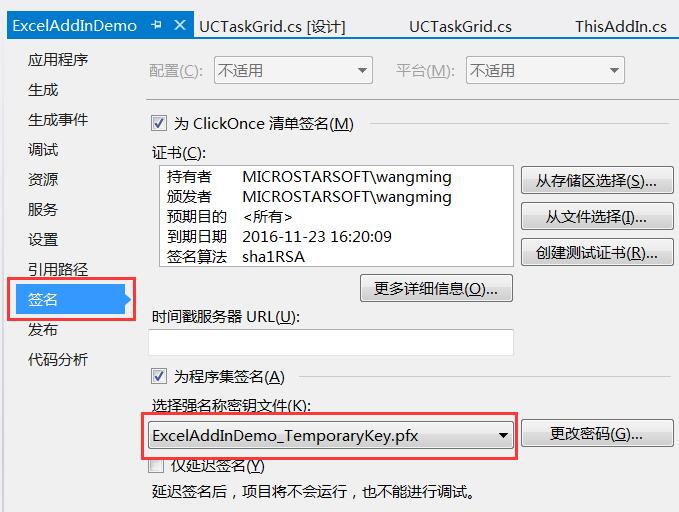
為了直觀的展示,看下面的動畫:
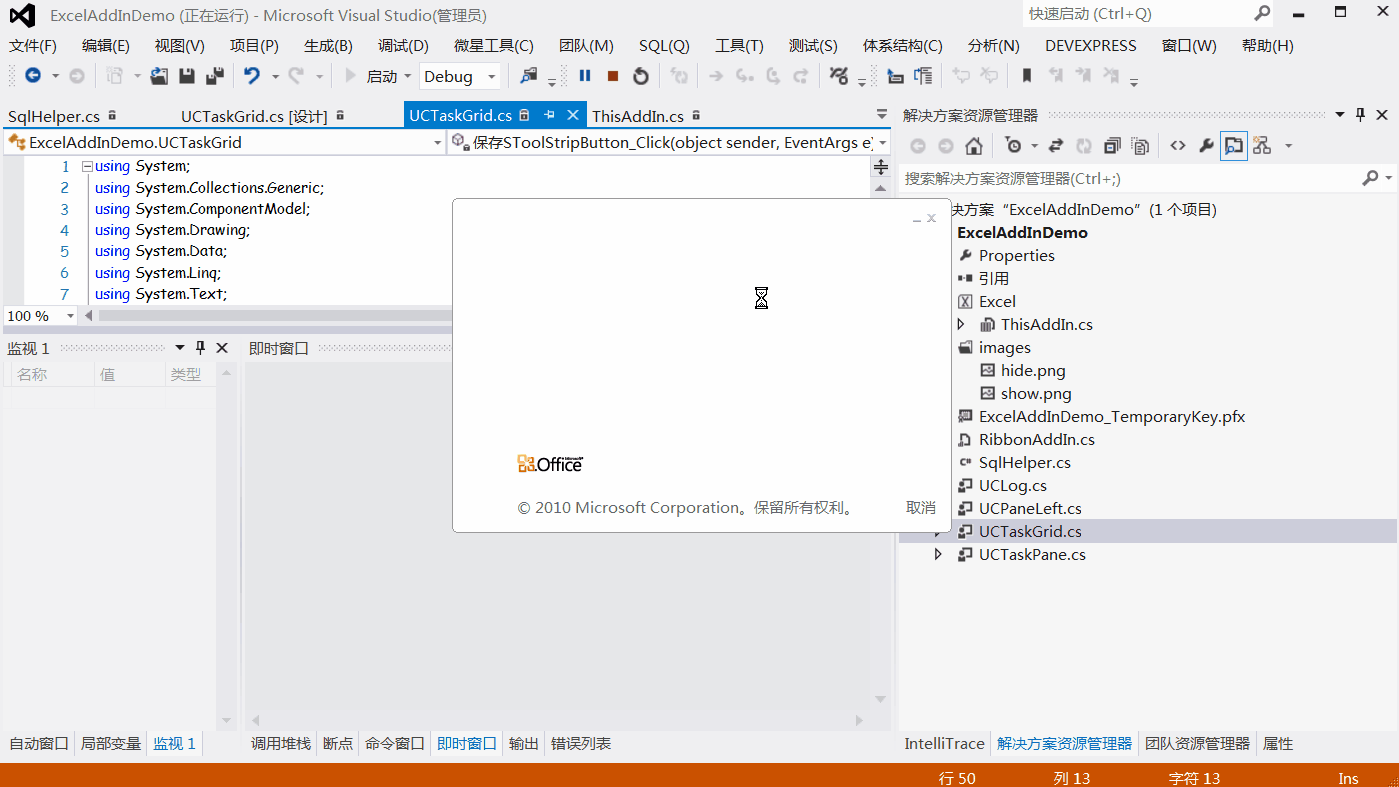
現在功能很強大的Excel服務器,其中一個亮點就是在Excel中進行界面設計和數據操作,然後就數據持久化到數據庫中,那麼我的猜想是,能不能通過AddIn的方式實現一個excel service功能呢,將界面設計序列化保存到數據庫中,並給一個路徑(唯一),但用戶單擊菜單(確定了路徑)後將界面設計呈現到excel中,然後用戶操作完成後,通過後台程序將數據庫保存到數據庫中.